Réseaux de services aux usagers
- Les prêts temporaires
- Les demandes directes
- Le retour d'un exemplaire n'importe où dans le réseau
- Le retrait d'un exemplaire n'importe où dans le réseau
- Une nouvelle carte de lecteur du réseau dans Primo
Un réseau de services aux usagers possède les attributs supplémentaires suivants :
- Une quantité limitée d'information sur le lecteur est partagée entre les institutions du réseau.
- L’inventaire de chaque institution membre du réseau de service aux usagers est accessible aux lecteurs de tous les membres du réseau de services aux usagers.
Pour plus d'informations sur la configuration d'un réseau de services aux usagers ou d'un retrait/retour n'importe où, voir Configurer des réseaux de services aux usagers.
Les relations de services aux usagers définissent les services qu'une bibliothèque peut rendre à une autre bibliothèque de la même institution. Pour plus d'informations, voir Configurer les services aux usagers entre les bibliothèques au sein d'une institution.
Voir et travailler sur l'activité sur le réseau d'un lecteur
- Responsable de bureau de prêt
- Opérateur de bureau de prêt
- Opérateur de bureau de prêt – Limité
- Gestion des utilisateurs
- Administrateur des utilisateurs.
Si le lecteur est un utilisateur lié (voir Demander l'inscription manuelle d'un compte lié), l'onglet Activité du réseau est visible uniquement si les Identifiants Consortia croisés sont activés (voir How to Setup and Test a Fulfillment Network).
Un filtre permet à l'utilisateur de sélectionner une transaction pour une institution spécifique ou toutes les institutions qui ont un compte lié pour cet utilisateur. Tous les prêts et demandes actifs seront automatiquement affichés sans option de filtrage, pour cette session uniquement.
Accéder à l'onglet Activité du réseau d'un lecteur
Dans l'onglet Réseau, vous pouvez voir les activités pour toutes les institutions liées.
-
Sur la page Identification du lecteur (Services aux usagers > Prêt/Retour > Prêt et autres services), entrez le nom du lecteur dans le champ Scanner l'identifiant du lecteur ou rechercher le lecteur, puis cliquez sur OK. La page Services au Lecteur apparaît. Vous pouvez également saisir un utilisateur mandataire. Pour plus de détails, voir Sélectionner un lecteur.
-
Sur le panneau de droite, sélectionnez l'icône de l'onglet Activité du réseau.

Veuillez noter qu'un point vert sur l'onglet indique que des actions (prêts, demandes, etc.) ont eu lieu sur le réseau. -
L'onglet Activité du réseau s'affiche, avec le bouton Prêts sélectionné.
.png?revision=1)
Seuls les onglets/activités actifs s'affichent. Les retours ne s'affichent pas. -
Les informations de l'utilisateur et les notes du système ne s'affichent pas dans le panneau de gauche de l'onglet Activité du réseau.

-
Par défaut, toutes les institutions sont sélectionnées.
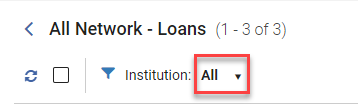
-
Vous pouvez faire votre choix parmi une liste des institutions dans lesquelles le lecteur a des prêts, des demandes ou des frais actifs. Sélectionner Tout affiche tous les prêts, demandes ou frais de toutes les institutions. Il s'agit de la valeur par défaut.

Voir les prêts d'un lecteur dans l'onglet Activité du réseau
Les prêts sont sélectionnés par défaut dans l'onglet Activité du réseau.

-
Le nombre sur le bouton Prêts correspond au nombre de prêts dans l'institution sélectionnée ou pour Tous les réseaux, si cette option est sélectionnée.

-
Vous pouvez filtrer la liste par institution. Le compteur des prêts sur le panneau de gauche est alors mis à jour pour l'institution sélectionnée.

-
Un champ supplémentaire avec le nom de l'institution s'affiche pour chaque prêt.

Ce champ peut être personnalisé dans le menu Personnalisation de notice (voir Personnaliser l'affichage dans Alma). -
Quand Prêts est sélectionné, la barre de scan d'exemplaire ne s'affiche pas et aucune action sur la ligne ou option Créer un exemplaire ne s'affiche.
Voir les demandes d'un lecteur dans l'onglet Activité du réseau
Dans l'onglet Activité du réseau, sélectionnez le bouton Demandes pour afficher les demandes du lecteur dans le réseau de services aux usagers.

-
Le nombre sur le bouton Demandes correspond au nombre de demandes dans l'institution sélectionnée ou pour Tous les réseaux, si cette option est sélectionnée.

-
Un champ supplémentaire avec le nom de l'institution s'affiche pour chaque demande.

Ce champ peut être personnalisé dans le menu Personnalisation de notice (voir Personnaliser l'affichage dans Alma). -
Quand Demandes est sélectionné, aucune action sur la ligne ou option Créer un exemplaire ne s'affiche.
-
Vous pouvez filtrer la liste par institution. Le compteur des demandes sur le panneau de gauche est alors mis à jour pour l'institution sélectionnée.

Voir les amendes et les frais sur l'onglet Activité du réseau
Dans l'onglet Activité du réseau, sélectionnez le bouton Amendes et frais pour voir les amendes et les frais du lecteur dans le réseau des services aux usagers.
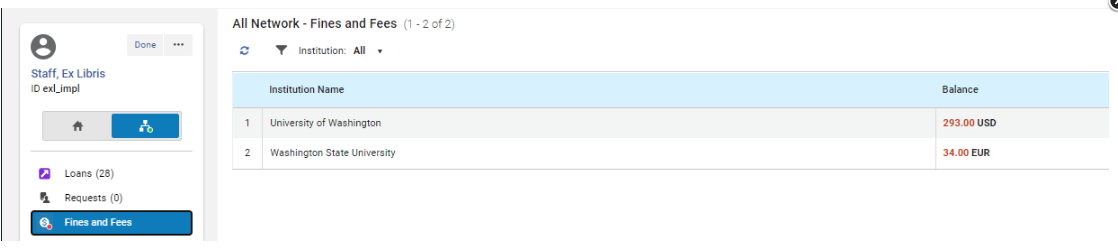
-
Le bouton Amendes et frais affiche un indicateur de contenu s'il existe des amendes et des frais pour ce lecteur.
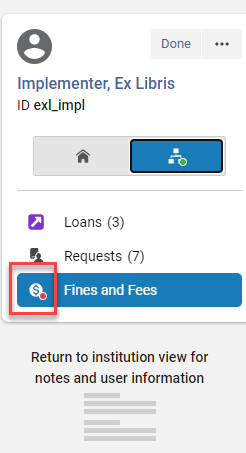
-
Quand Amendes et frais est sélectionné sur l'onglet Activité du réseau, aucune action sur la ligne ou option Créer un exemplaire ne s'affiche.
Personnaliser l'affichage sur l'onglet Activité du réseau du lecteur
Pour voir des instructions sur la personnalisation de l'affichage, consultez Personnaliser l'affichage dans Alma.
La personnalisation de l'onglet Activité réseau n'affecte pas (et n'est pas affectée par) la personnalisation de la page Services aux lecteurs principale.
Passer d'une vue à l'autre sur l'onglet Activité du réseau du lecteur
Pour obtenir des instructions, voir Vues.
Exporter des notices de l'onglet Activité du réseau
Pour obtenir des instructions, consultez Exporter des notices vers Excel.
Prêts à un lecteur passager
Un prêt à un lecteur passager correspond au prêt d'un exemplaire de l'institution propriétaire à un lecteur d'une institution différente. Pour plus de détails, consultez Inscrire des lecteurs venant d'autres institutions dans le réseau de services aux usagers.
Workflow Retirer n'importe où
Demander un exemplaire pour le retirer n'importe où dans le réseau
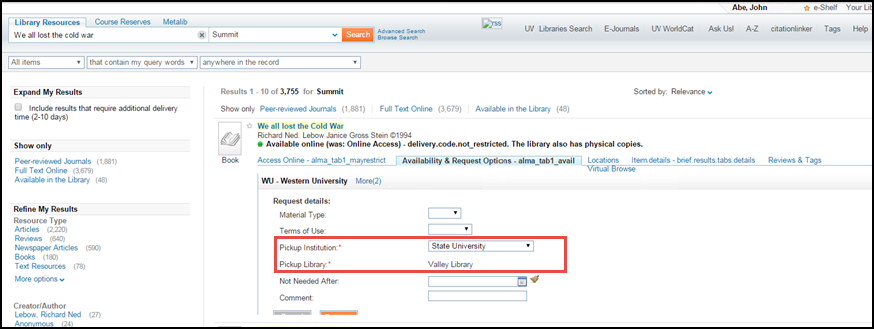
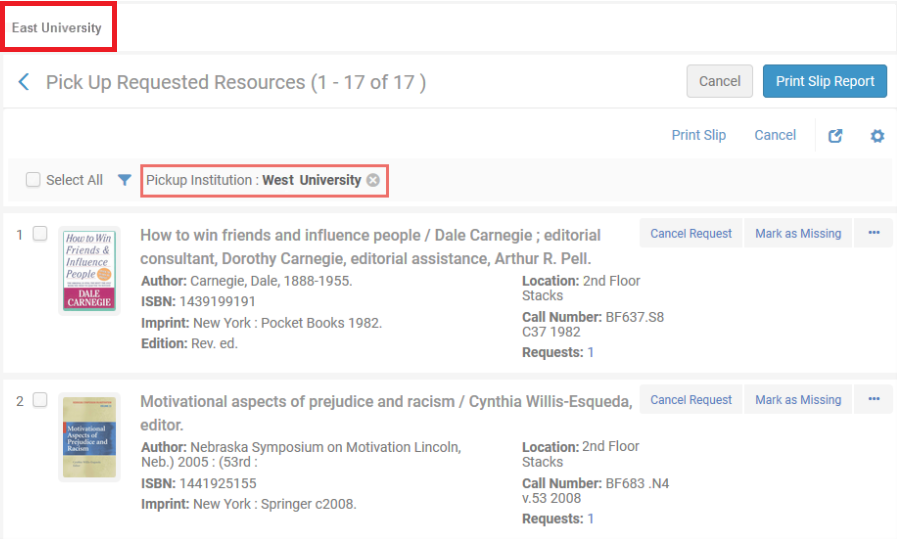


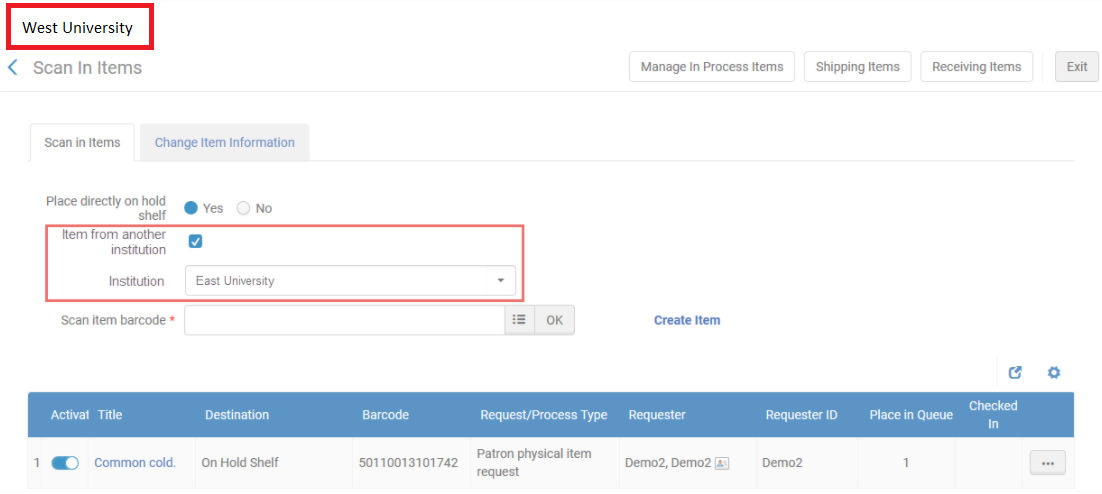


Informations Get It pour d'autres institutions
L'affichage de l'inventaire du réseau peut être basé sur une Zone réseau partagée, dont toutes les institutions font partie, ou basé sur un réseau de découverte n'utilisant aucune Zone réseau. Consultez Overview of Collaborative Networks with Primo VE pour découvrir plus d'informations sur les options de découverte partagée.
Lorsque l'institution fait partie d'un réseau, Primo montre l'inventaire de la notice découverte à l'institution du lecteur, ainsi qu'aux autres institutions du réseau. L'inventaire de l'institution d'accueil et celui des institutions du réseau s'affichent dans des sections différentes, comme indiqué ci-dessous.
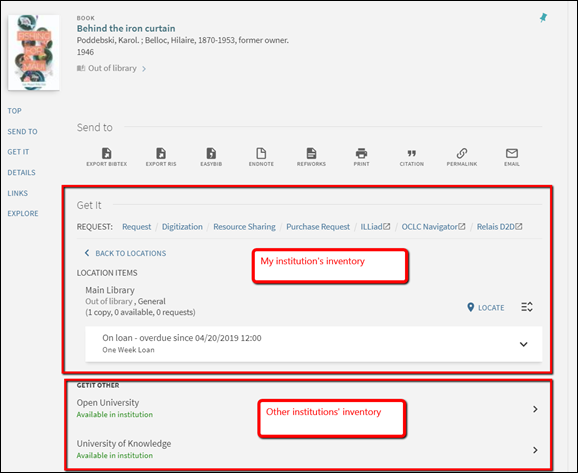
L'inventaire des autres institutions peut s'afficher sans permettre au lecteur de demander directement les ressources des autres institutions. Par exemple, si l'institution met en place un réseau de demande PEB ou un réseau de services aux usagers automatisé, les demandes du réseau sont envoyées via le lien de demande PEB.
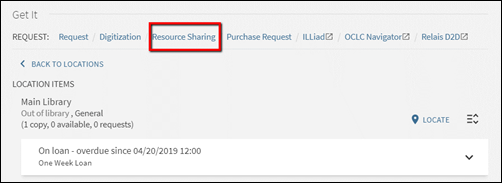
L'institution peut également autoriser les lecteurs à naviguer dans les informations d'inventaire des autres membres du réseau et à envoyer directement une demande.
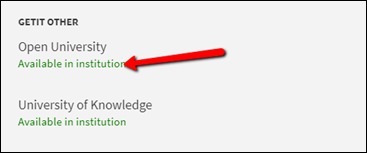
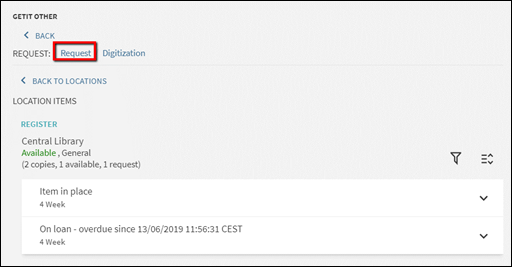
Vous trouverez ci-dessous certains types de service qui peuvent être mis en place par une institution pour les demandes du réseau.
Afficher uniquement la disponibilité des autres institutions
Dans ce cas de figure, l'institution d'accueil peut décider d'afficher uniquement des informations indiquant quelle institution possède des exemplaires disponibles de la ressource découverte. L'institution peut décider de ne pas autoriser les lecteurs à poursuivre leur navigation dans les informations des holdings de toutes les institutions. Cela permet de permettre de réduire la navigation possible sur la page de vue complète, minimisant ainsi les confusions potentielles provoquées par le nombre d'options. Avec cette configuration, les lecteurs voient uniquement si les institutions possèdent ou non des exemplaires disponibles et utilisent toujours le même lien Demande PEB pour envoyer des demandes. Le lien du texte Disponible dans l'institution peut être désactivé. Veuillez consulter les guides de configuration Primo pour réaliser ce type de configuration.
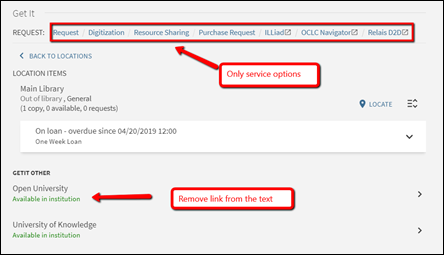
Afficher les holdings des autres institutions
Dans ce cas de figure, l'institution d'accueil peut décider d'afficher, en plus des informations indiquant quelles institutions possèdent des exemplaires disponibles de la ressource découverte, des informations indiquant l'emplacement de l'inventaire, mais sans autoriser les lecteurs à demander directement les exemplaires de l'institution distante. Il s'agit d'une configuration classique, dans laquelle les institutions permettent aux lecteurs des autres institutions d'entrer dans la bibliothèque de chacune et d'utiliser les exemplaires en rayon, mais dans laquelle les demandes peuvent uniquement être envoyées grâce à l'option Demandes PEB de l'affichage d'inventaire local.
Comme indiqué ci-dessous, dans cette configuration, le texte Disponible dans l'institution ne permet pas de naviguer dans l'inventaire de l'institution du réseau, mais les informations Get It de l'institution distante s'affichent sans que le lecteur soit automatiquement connecté à cette institution. Cela entraîne les conséquences suivantes :
-
Les informations Get It distantes ne comprennent aucune option de demande.
-
Les informations sur la possibilité d'emprunt sont soit prêtable soit non empruntable, et sont calculées en utilisant les mêmes procédures que celles employées pour déterminer la possibilité d'emprunt lorsque le lecteur n'est pas connecté.
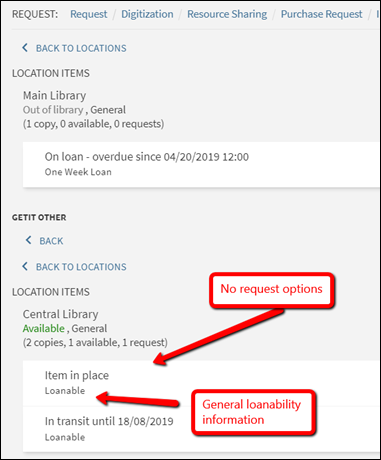
Pour cela, réglez le paramètre uresolver_remote_register parameter sur Aucun sur la page Menu de configuration > Services aux usagers > Autres paramètres. Veuillez noter que ce paramètre affecte l'institution distante (c'est-à-dire, pas l'institution d'accueil du lecteur).

Autoriser les demandes directes pour les holdings d'autres institutions
Les institutions peuvent décider d'afficher des informations indiquant quelles institutions possèdent des exemplaires disponibles de la ressource découverte et des informations indiquant l'emplacement de l'inventaire, mais également d'autoriser les lecteurs à demander directement l'exemplaire distant Il s'agit d'une configuration standard lorsque les institutions n'utilisent pas les demandes PEB ou un réseau de services aux usagers automatique basé sur une liste de partenaires, mais préfèrent laisser les lecteurs trouver directement les exemplaires souhaités chez les autres institutions et les demander directement.
Demander l'inscription manuelle d'un compte lié
Vous pouvez configurer Alma pour que la vue par défaut corresponde à celle d'un utilisateur non connecté lorsque le lecteur choisit d'afficher les informations Get It d'une institution distante. Alma ne crée par automatiquement de compte lié dans l'institution distante, et n'affiche donc pas de conditions d'utilisation détaillées, ni d'option de demande. Une option d'inscription permet au lecteur de demander de manière explicite la création d'un compte lié.
Ce type de configuration peut être créé pour s'assurer que les comptes liés sont uniquement créés lorsque le lecteur en fait la demande explicite. Cela peut être utile pour protéger la confidentialité, ainsi que pour éviter la création de comptes liés multiples, sauf lorsque le lecteur souhaite réellement créer une demande locale.
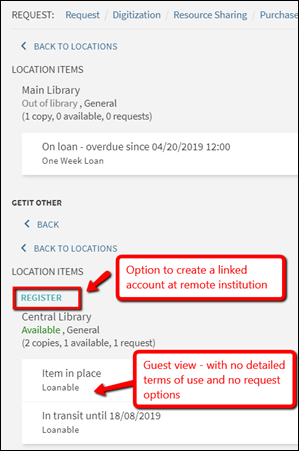
Utiliser l'option d'inscription permet de créer le compte lié et charge à nouveau les informations Get It distantes avec les conditions d'utilisation détaillées et les options de demande, une fois le compte lié créé.
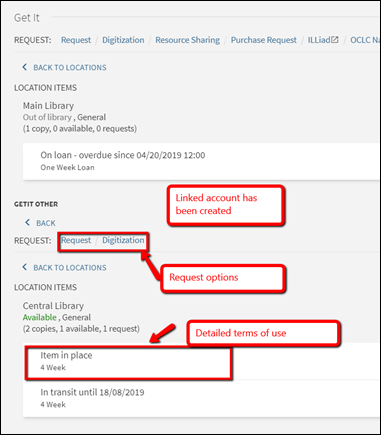
Pour cela, réglez le paramètre uresolver_remote_register sur Manuel sur la page Menu de configuration > Services aux usagers > Autres paramètres. Veuillez noter que ce paramètre affecte l'institution distante (c'est-à-dire, pas l'institution d'accueil du lecteur).
Permettre l'inscription automatique d'un compte lié
Réglez le paramètre uresolver_remote_register sur Auto pour ignorer l'étape d'inscription et toujours créer automatiquement le compte lié dans l'institution distante. Cette configuration simplifie le processus de demande et permet de ne plus avoir besoin d'effectuer une inscription manuelle avant d'accéder aux options de demande. Elle peut cependant avoir pour conséquence la création de plusieurs comptes liés dans chaque institution que les lecteurs parcourent pour consulter les options de demande.

